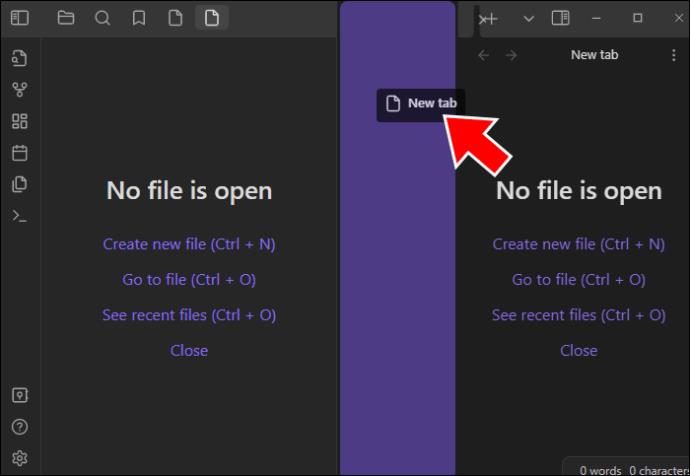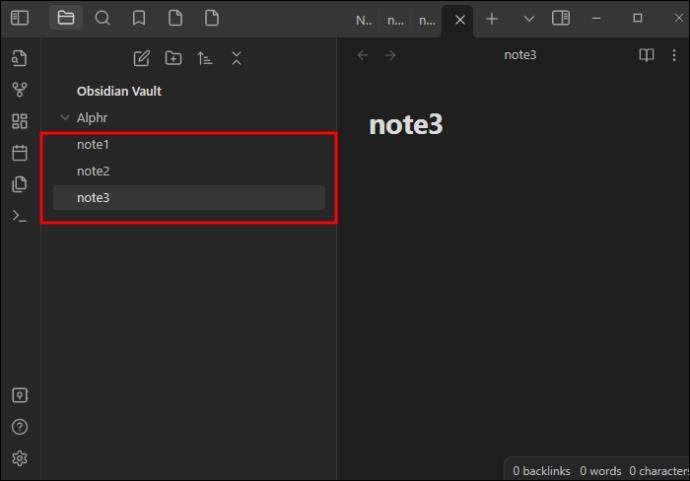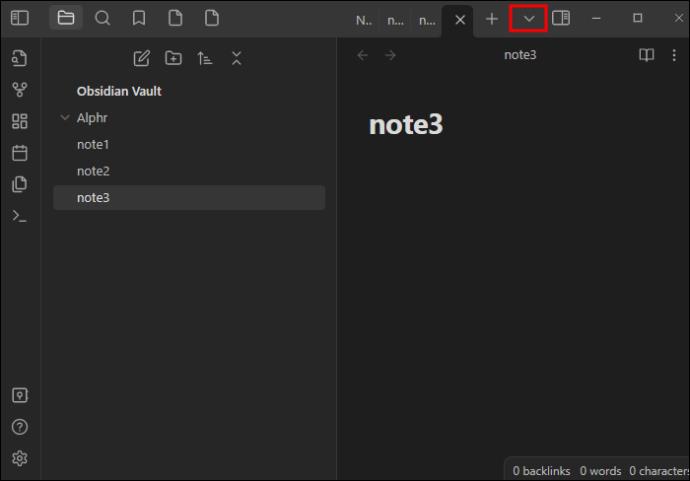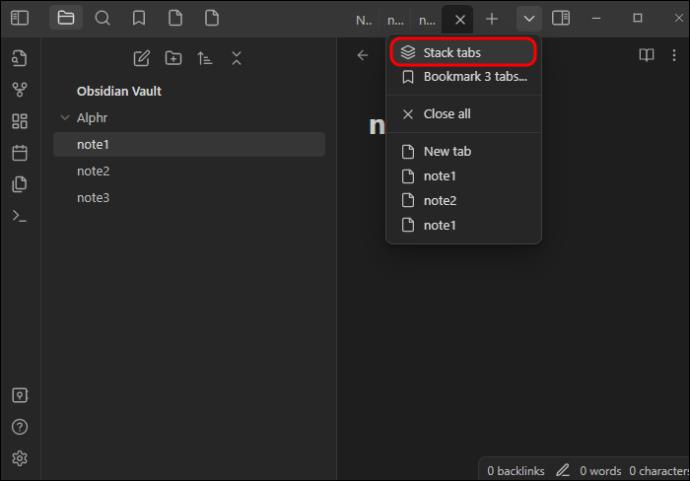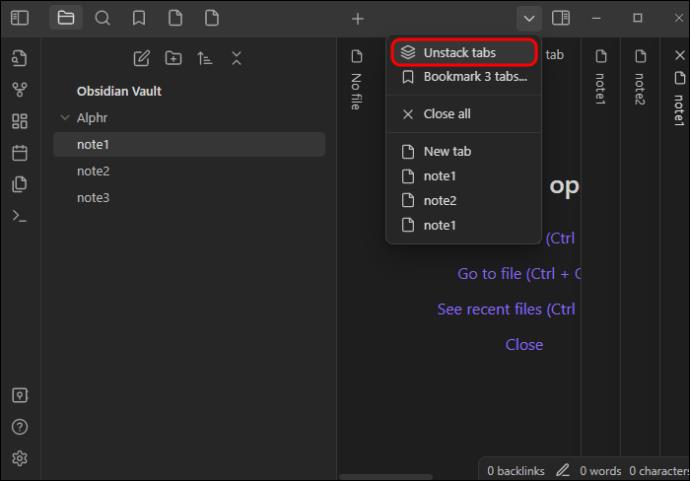Цель Obsidian — заставить ваши заметки работать на вас, сохраняя их аккуратно организованными. Группы являются одной из функций, которые позволяют это сделать. Кластеризуя связанные фрагменты информации, вы сможете легче извлекать ключевые детали и резко повысить свою производительность.

Но как именно добавлять группы? Вы узнаете это из этого урока по Obsidian.
Как добавить группы в Obsidian
Независимо от того, являетесь ли вы новичком или опытным пользователем Obsidian, у вас не должно возникнуть проблем с доступом к функции групп. Чтобы включить его, выполните следующие шаги:
- Перейдите на свою ленту. Если вы используете версию для ПК, вы найдете ее в левой части интерфейса. Вы сможете увид��ть этот раздел, даже если вы отключили боковую панель. Если вы используете версию для смартфона, просто нажмите кнопку «Меню», представленную тремя вертикальными линиями в правом нижнем углу экрана.

- Нажмите на подсказку, которая позволит вам открыть представление графика. Это меню позволяет вам определить, как будут выглядеть ваши заметки.

- Нажмите кнопку «Новая группа».

- Введите заметки, которые будут включены в ваш кластер.

- Коснитесь кружка, чтобы выбрать цвет для своей категории, и все готово. Теперь приложение будет отображать информацию в нужном вам нюансе, что позволит вам отличить ее от остальной части вашего хранилища.

После того, как вы сгруппировали свои предметы вместе, не поднимайте ноги. Возможно, существует способ еще больше оптимизировать просмотр заметок, и Obsidian предлагает именно то, что вам нужно.
Введите «Дисплей». Этот изящный набор инструментов, расположенный рядом с группами в графическом представлении, расскажет вам, как ваша информация будет выглядеть в вашем хранилище. Вот что вы можете сделать:
- Включите анимацию с помощью кнопки «Анимировать».
- Сделайте ссылки толще или уже с помощью опции «Толщина ссылки».
- Решите, хотите ли вы показывать, куда ведет каждая ссылка, с помощью переключателя «Стрелки».
- Увеличьте или уменьшите круги, представляющие ваши заметки, с помощью меню «Размер узла».
- Определите прозрачность названий нот клавишей «Порог затухания текста».
Как добавить группы вкладок в Obsidian?
Одной из самых впечатляющих особенностей Obsidian является его универсальность. Это очевидно во многих аспектах, включая возможность группировать несколько элементов, а не только заметки. Например, программа также позволяет группировать вкладки.
Хотя группировка вкладок имеет ту же цель, что и группировка заметок (показ связанных элементов близко друг к другу), вам придется пойти немного другим путем, чтобы включить эту функцию:
- Откройте Obsidian и зайдите в свое хранилище.

- Перейдите в верхнюю часть рабочего пространства.

- Откройте несколько вкладок, нажав символ плюса рядом с исходной вкладкой.

- Нажмите и удерживайте любую вкладку.

- Перетащите вкладку в любое другое место электронной таблицы, например на левую или правую боковую панель.
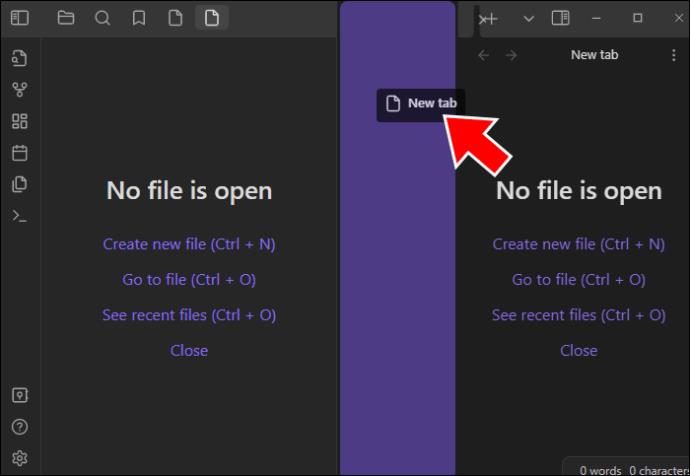
- Выберите подходящее место и позвольте Obsidian творить чудеса. Приложение теперь выделит вашу вкладку, указывая начальную позицию вашей новой группы.

Помимо группировки вкладок, удобно также группировать вкладки. По сути, это другой вид вкладок в одной группе вкладок. Вот как вы можете размещать вкладки в Obsidian:
- Создайте новое хранилище или загрузите существующий файл.

- Настройте несколько вкладок, если вы еще этого не сделали.

- Сгруппируйте несколько вкладок, выполнив описанные выше шаги.
- Откройте две или три заметки в группе вкладок.
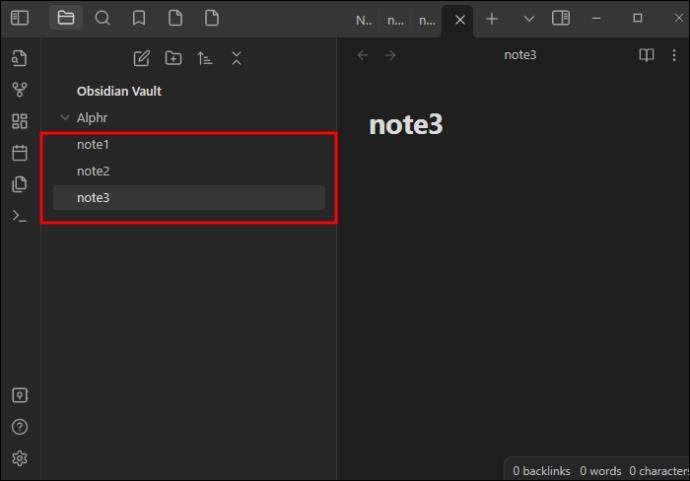
- Нажмите стрелку вниз в правом верхнем углу экрана.
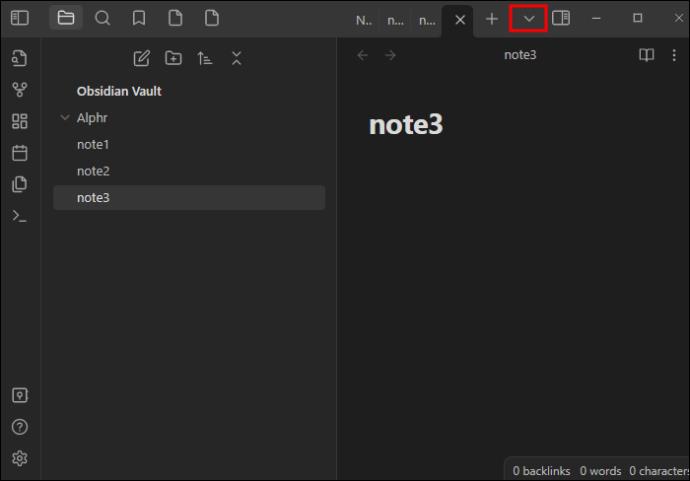
- Выберите опцию «Стек вкладок», и это все, что нужно. Приложение теперь распределит ваши заметки по разным вкладкам, что позволит вам лучше понять каждую из них. Если вы хотите выделить определенную ноту, вам нужно всего лишь щелкнуть ее или прокрутить колесико мыши, чтобы переключаться от одного файла к другому.
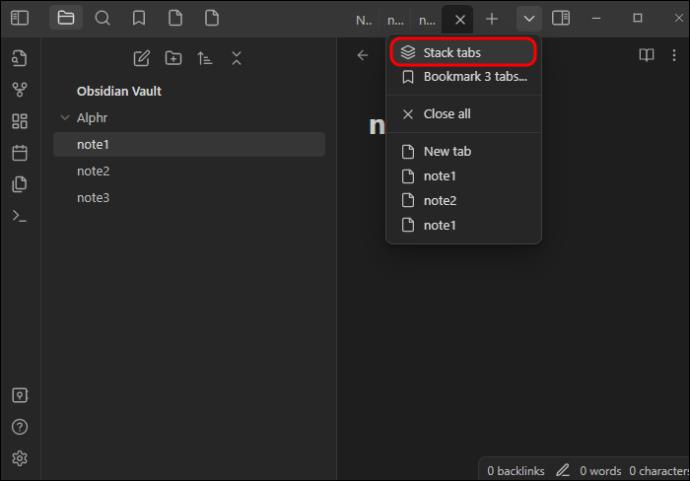
- Если объединенное представление не достигает отметки, снова нажмите стрелку вниз и выберите функцию «Разместить вкладки».
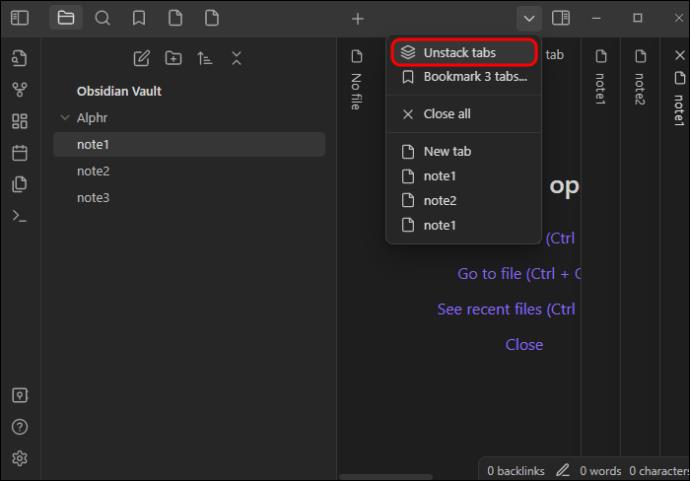
Как использовать функцию поиска в Obsidian?
Мы задействовали функцию поиска при обсуждении первого метода добавления групп в ваше хранилище Obsidian. Он нужен вам, чтобы определить, какие заметки попадут в вашу группу.
Однако Obsidian не ограничивает вас базовыми функциями поиска. С помощью этого инструмента вы можете сделать множество удивительных вещей, чтобы ускорить поиск, отфильтровать результаты и глубже изучить базу данных.
Самый важный факт, который вы должны знать о функции поиска, — это то, что существует несколько способов доступа к ней. Помимо включения его из графического представления, вы также можете попробовать несколько альтернатив.
- Щелчок — перейдите в левую часть рабочего пространства и щелкните символ поиска в виде увеличительного стекла.
- Ярлык — используйте комбинацию клавиш «Ctrl + Shift + F», если вы пользователь Windows, или «Cmd + Shift + F», если вы пользователь macOS.
Оттуда вы сможете найти практически все, что угодно в вашей базе данных Obsidian. Например, вы можете выделить определенный текст в текстовом редакторе, скопировать его и вставить в поле поиска Obsidian. Платформа мгновенно покажет, есть ли совпадающие слова или фразы.
Кроме того, эта функция может отображать историю поиска. Предположим, вы запускаете пустой поиск. Другими словами, вы нажимаете кнопку поиска, ничего не ища. Вместо того, чтобы сообщать вам об ошибках или аналогичных проблемах, обычно встречающихся в других системах, Obsidian предоставит список самых последних терминов. Вы можете щелкнуть их, чтобы продолжить просмотр, или использовать их в качестве подсказок для поиска связанных элементов.
Вот еще несколько советов, которые помогут вам улучшить вашу поисковую игру:
- Используйте опцию «файл» или «путь» для поиска файлов или путей в вашем хранилище Obsidian.
- Поместите условия поиска в кавычки, чтобы искать конкретные элементы. Например, если вы хотите найти задачи понедельника в своей группе, просто введите «Задачи понедельника» в поле поиска. Программное обеспечение покажет любые заметки с одинаковой формулировкой.
- Используйте обратную косую черту для поиска цитируемых слов или фраз в хранилище. Например, если вы наберете «мой начальник сказал мне «продолжать в том же духе» сегодня», приложение будет искать только цитируемый текст, а не окружающие его слова и фразы.
- Положитесь на оператор «или», чтобы сообщить Obsidian о необходимости поиска элементов, содержащих любое слово или фразу, упомянутую в вашем поисковом запросе. Например, поиск «обувь, носки» вернет элементы, содержащие оба слова, тогда как поиск по запросу «обувь или носки» выдаст заметки, содержащие любое из этих двух слов. Приложение даже позволяет комбинировать эти два метода.
- Прикажите системе игнорировать слово или фразу, поставив перед ней дефис. Например, если ввести «сегодняшний мозговой штурм», появятся заметки, содержащие слова «сегодняшний» и «мозговой штурм», при этом слово «сессия» будет исключено из результатов поиска. Если вы хотите игнорировать несколько слов или фраз, вам нужно будет ввести дефис перед каждым элементом.
Используйте группирующую силу Обсидиана
Obsidian поддерживает целый ряд интеграций, которые улучшают функциональность приложений и помогают вам оставаться в курсе своих проектов. Но если вы рассматриваете плагин только для добавления групп, в этом нет необходимости. Функция группировки легко доступна из графического представления, и она станет для вас настоящим тузом в рукаве. Просто выберите подходящий цвет, и вы сможете мгновенно получить важную информацию.
Какой ваш любимый метод организации заметок в Obsidian? Сколько банкнот в вашем самом большом хранилище? Дайте нам знать в комментариях ниже.